Blog スタッフブログ
画像加工ソフトで重宝するレイヤーの合成モードについて
WEB制作のGYです。
今回はPhotoshopをはじめとした画像加工ソフトで使用できるレイヤー機能のうち、レイヤーの合成モードに関する簡単な解説を行います。
■合成モード
合成モードとはレイヤーが重なっている際、下のレイヤーに対して上のレイヤーがどのような効果で合成するかを設定できる機能です。
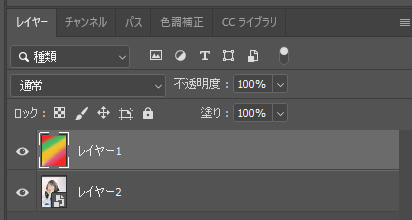
画像の状態では上のレイヤーの合成モードは「通常」となっており、不透明度も100%です。
このままでは以下の画像のように上のレイヤーが100%で表示されるだけです。
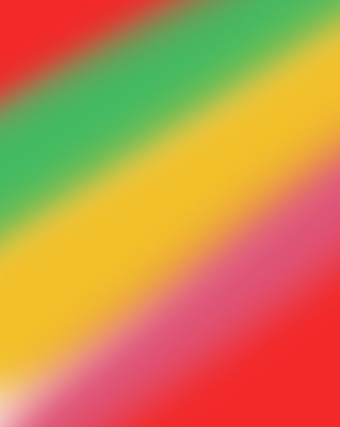
・乗算
その名の通り、合成するレイヤー同士を掛け合わせて表示することで元の画像よりも色が暗くなる合成モードの事です。
上記の画像のようなレイヤー配置で、上側の虹色のグラデーションに乗算レイヤーを不透明度で100%表示した場合…

このような表示になりました。
乗算レイヤーは減法混色という、色の三原色を混ぜることでどんどん黒色に近づいていく効果を画像に与えるため、最終的には真っ黒になります。
用途としてはWEBサイトのコンテンツの背景などを暗く表示するなどでしょうか。
・スクリーン
乗算とは逆に、レイヤーの色同士を掛け合わせて表示することで画像をより明るく、白色に近づける合成モードです。
先ほどと同じ画像をレイヤー効果のみスクリーンに変更して表示したところ…

このようになりました。
スクリーンレイヤーは加法混色という、光の三原色を混ぜることでどんどん白色に近づいていく効果を画像に与えるため、最終的には真っ白になります。
画像の輝度があがるため、黒色ベースの文字背景に画像を配置するレイアウトで画像にこのレイヤー効果を適用すれば文字などのコンテンツを目立たせることができます。
・オーバーレイ
重なったレイヤー同士のうち明るい部分にスクリーンの効果を、暗い部分に乗算効果を適用させる合成モードです。

スクリーンに比べて輝度が抑えられ、純粋に画像の彩度を上げる目的でも役に立つ合成モードです。
手軽に画像の見栄えを引き上げられますので、合成モードの中でも特に扱いやすいと思われます。
今回の記事では最も基本的で活用の機会が多いであろう合成モードについて簡単に解説いたしましたが、
合成モードにはこれら以外にもたくさんの種類があり、細かな加工を行っていくにはそうした様々な合成モードの効果を把握しておくことが重要です。
近いうちに他のレイヤー効果についても解説いたしますので、その際はよろしくお願いします。




